热门标签
热门文章
- 1AI神经网络原理与Python实战:41. 图像数据处理与分析方法_ai对图片数据分析
- 2Keras——用Keras搭建RNN回归循环神经网络_# 搭建rnn神经网络模型 model =
- 3Fastgpt配合chatglm+m3e或ollama+m3e搭建个人知识库_fastgpt 接入 llama3
- 4网络攻防--网络防御技术
- 5java面试_javaweb张三转账给李四
- 6【OpenGL学习】texture_opengl texture函数详解
- 7RocketMQ 一个topic 多个消费者只有一个消费的问题_rocketmq多个消费者怎么配置
- 8工作总结
- 9node.js+uni计算机毕设项目音乐播放微信小程序LW(程序+小程序+LW)_音乐播放微信小程序运行环境
- 10从零教你实现一个物流管理系统[附源码]_物流管理系统的实现
当前位置: article > 正文
Linux 系统安装 Pytorch_linux安装pytorch
作者:花生_TL007 | 2024-05-18 12:48:53
赞
踩
linux安装pytorch
配置 Anaconda
下载 Anaconda
(1)网页方式下载离线包
- 进入 Anaconda 官网 ,出现如下的页面。
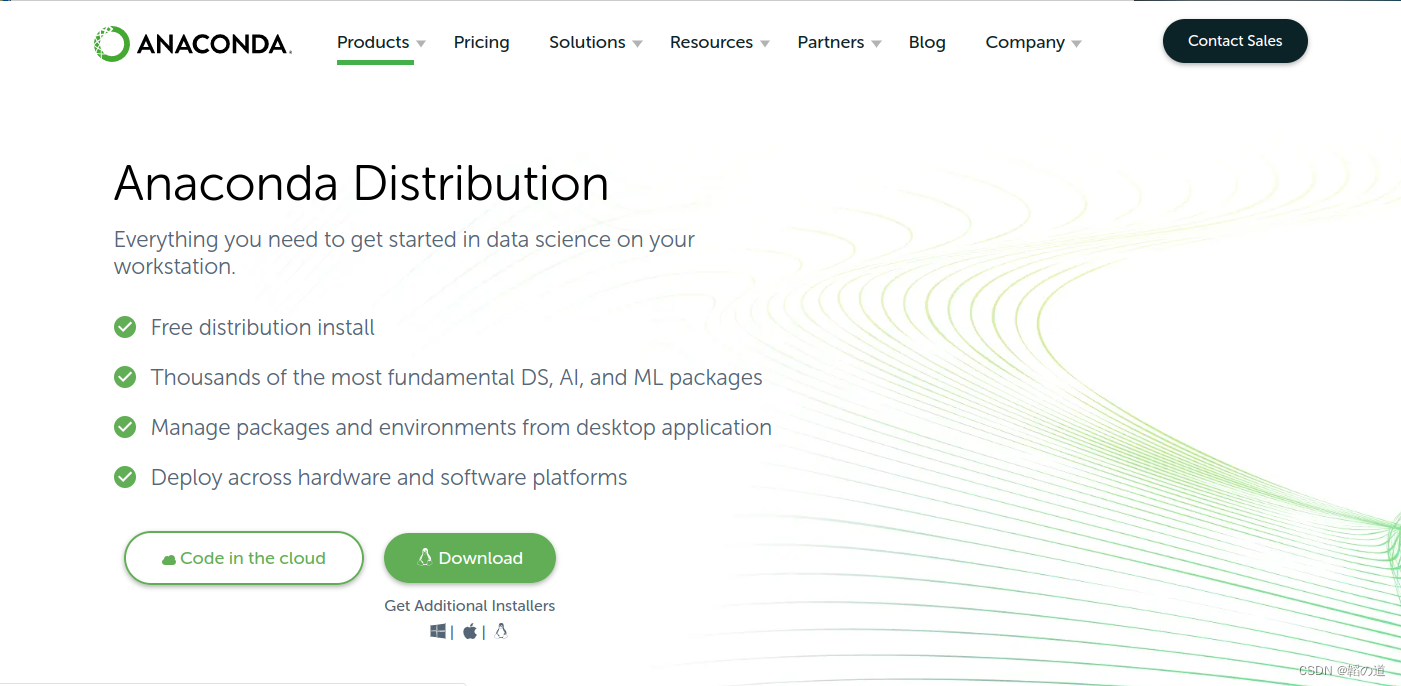
- Anaconda 会根据访问网页所使用的系统,推荐对应的 Anaconda 版本,无需担心版本错误,点击 Download 下载。
(2)wget 命令方式下载(推荐)
- 进入 清华大学开软软件镜像站 ,选择适应的 Anaconda 版本,如以下的页面。
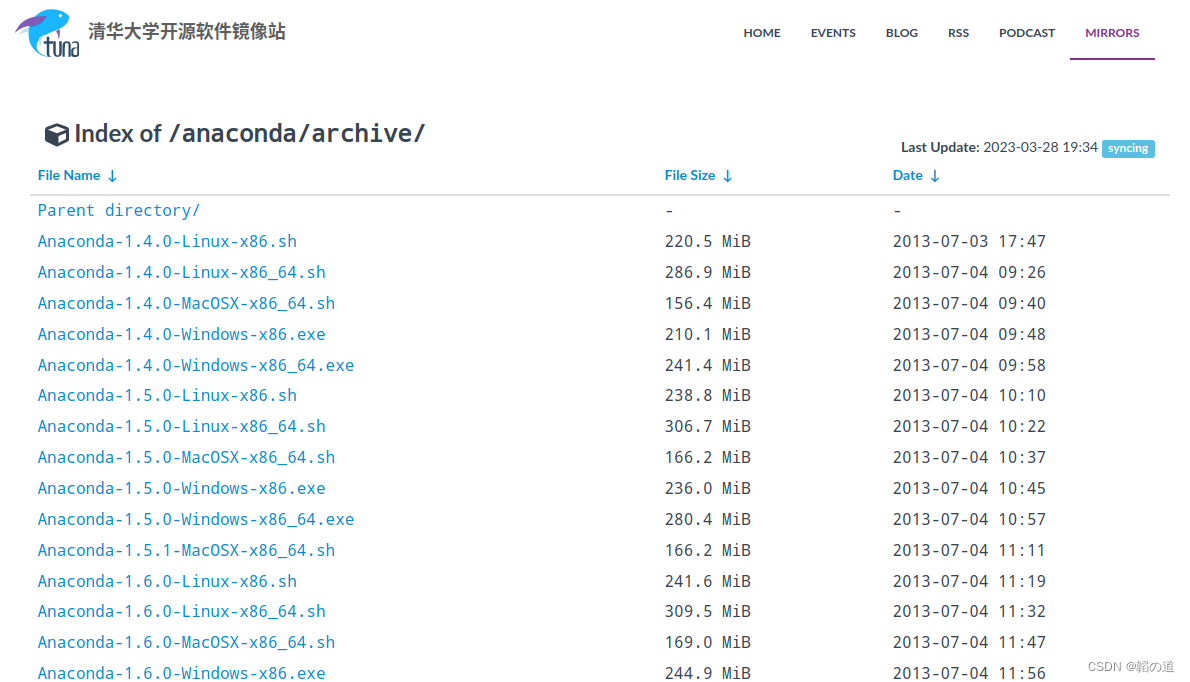
- 复制 Anaconda 的下载链接,打开 Linux 终端,执行以下命令进行下载。
wget https://mirrors.tuna.tsinghua.edu.cn/anaconda/archive/Anaconda3-2023.03-Linux-x86_64.sh
- 1
安装 Anaconda
(1)打开 Linux 终端,进入下载的目录,执行以下的 bash 命令进行安装。
bash Anaconda3-2023.03-Linux-x86_64.sh
- 1
(2)阅读并接受安装协议,默认 Enter 直到出现 Do you accept the license terms? [yes|no] ,表示协议阅读完毕输入 yes ,即可继续安装,如下图所示。

(3)确认安装位置,在上一步操作输入 yes 后会提示确认安装位置,默认点击 Enter ,出现以下的页面表示安装成功。

(4)配置环境变量,依次执行以下的命令。
# 打开配置文件,添加以下内容
vim ~/.bashrc
# 默认安装好的 conda 路径为 /root/anaconda3
export PATH="/conda的路径:$PATH" # 例如 export PATH="/root/anaconda3/bin:$PATH"
# 使环境变量立即生效
source ~/.bashrc
# 查看安装版本
conda --version
- 1
- 2
- 3
- 4
- 5
- 6
- 7
- 8
(5)初始化 Anaconda ,使 conda 的基础环境在启动时不被激活,依次执行以下命令。
conda init
- 1
conda config --set auto_activate_base false
- 1
(6)配置 conda 源,使用 清华镜像源 ,依次执行以下的指令添加镜像源。
conda config --add channels https://mirrors.tuna.tsinghua.edu.cn/anaconda/cloud/conda-forge/
conda config --add channels https://mirrors.tuna.tsinghua.edu.cn/anaconda/pkgs/free/
conda config --add channels https://mirrors.tuna.tsinghua.edu.cn/anaconda/pkgs/main/
conda config --add channels https://mirrors.tuna.tsinghua.edu.cn/anaconda/cloud/pytorch/
conda config --set show_channel_urls yes
- 1
- 2
- 3
- 4
- 5
# 验证其已成功添加
conda config --show channels
# 输出以下信息
channels:
- https://mirrors.tuna.tsinghua.edu.cn/anaconda/cloud/pytorch/
- https://mirrors.tuna.tsinghua.edu.cn/anaconda/pkgs/main/
- https://mirrors.tuna.tsinghua.edu.cn/anaconda/pkgs/free/
- https://mirrors.tuna.tsinghua.edu.cn/anaconda/cloud/conda-forge/
- defaults
- 1
- 2
- 3
- 4
- 5
- 6
- 7
- 8
- 9
配置 Pytorch
创建虚环境
(1)先创建一个单独的 conda 虚拟环境,用于匹配对应的 PyTorch 版本,执行以下指令。
conda create -n <环境名称自定义> 包名(多个包名用空格分隔)
# 例如 conda create -n pytorch python=3.8
(这里创建了一个名为 pytorch 的虚拟环境)
- 1
- 2
- 3
(2)创建好虚拟环境后,输入以下指令,进入该虚拟环境。
conda activate <创建的虚拟环境名称>
# 例如 conda activate pytorch
- 1
- 2
安装 Pytorch
(1)进入 Pytorch 官网 ,选择合适的版本,获取到安装指令,如以下页面所示。
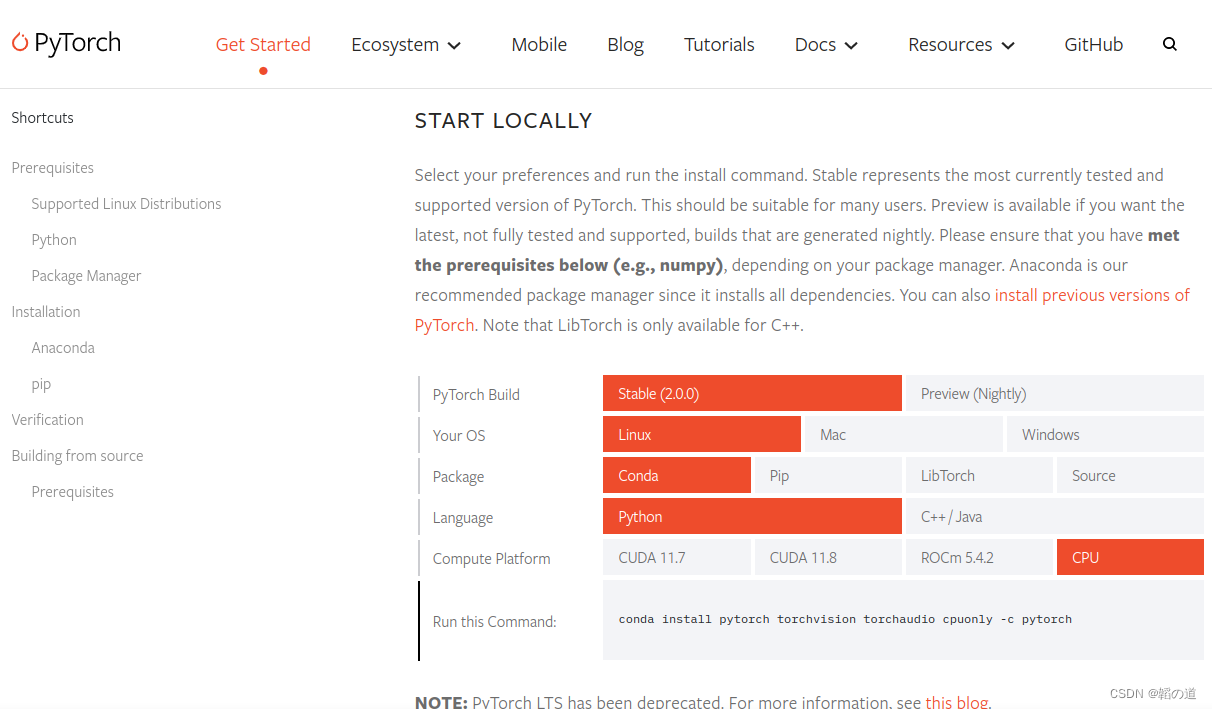
(2)获取的安装指令中的 -c pytorch 作用是从默认的仓库里进行安装 Pytorch ,而使用清华源故需要将其删除,进入虚环境,输入以下指令进行安装(如果从默认源安装的话,直接输入该指令即可)。
conda install pytorch torchvision torchaudio cpuonly
- 1
# 出现以下信息表示安装完成
Preparing transaction: done
Verifying transaction: done
Executing transaction: done
- 1
- 2
- 3
- 4
(3)验证是否安装成功,依次执行以下指令,出现版本号信息表示安装成功。
python3
import torch
torch.__version__ # 各有两条下划线
- 1
- 2
- 3
(4)安装和启动 Jupyter Notebook ,依次执行以下指令。
conda install nb_conda -y
- 1
jupyter notebook --allow-root
- 1
-
参考链接:Pytorch 官网
-
参考链接:Python 官网
-
参考链接:Anaconda 官网
推荐阅读
相关标签


